Ako prenášať aplikácie z iPhone do
Rozsah zariadení Apple je obrovský. Všetky tieto zariadenia sú v zásade rozdelené na iPhone, iPad, MacBook, iPod atď. Z tohto zariadenia si používatelia väčšinou kupujú iPhone a iPad. Preto vyhľadávajú na webe, aby vedeli, ako prenášať aplikácie z iPhone do iPadu. To je veľmi ľahké. Priniesli sme vám niekoľko riešení, ktoré vám môžu pomôcť vedieť.
Riešenie 1: Via Same Apple ID
Ak potrebujete preniesť aplikácie z iPhone do iPadu,Jedným zo spôsobov, ako to dosiahnuť, je použitie toho istého Apple ID. V tomto procese budete musieť použiť Apple ID, tj iCloud. Zálohujte svoje aplikácie pre iPhone na iCloud a potom ich obnovte v iPade. Toto je trochu zdĺhavý proces. Tu je postup, ktorý je potrebné dodržať, aby ste vedeli, ako preniesť iPhone do iPadu bez iTunes.
Ako už bolo uvedené, budete si musieť na iCloud vytvoriť zálohu svojich aplikácií pre iPhone. Postupujte podľa uvedených krokov.
Krok 1: Pripojte iPhone k vašej sieti Wi-Fi.
Krok 2: Prejdite na Nastavenia a potom kliknite na [vaše meno]. Teraz klepnite na iCloud a prejdite na iCloud Backup. Ak váš iPhone pracuje na iOS 10.2 alebo staršom, prejdite na Nastavenia a kliknite na iCloud a potom na Zálohovať.
Krok 3: Uistite sa, že je zapnutá možnosť zálohovania iCloud. Teraz vyberte možnosť Zálohovať teraz. Uistite sa, že ste počas celého procesu zálohovania pripojení k sieti Wi-Fi.

Týmto krokom zálohujete svoje aplikácie pre iPhone na iCloud. Teraz musíte iba obnoviť túto zálohu a preniesť aplikácie do nového iPadu. Tu sú kroky, ako to urobiť.
Krok 1: Na vašom novom iPade sa po jeho zapnutí objaví úvodná obrazovka. Postupujte podľa pokynov vo výkriku, až kým sa nedostanete na obrazovku Aplikácie a údaje. Tu budete musieť zvoliť voľbu „Obnoviť zo zálohy iCloud“. Teraz kliknite na Ďalej.
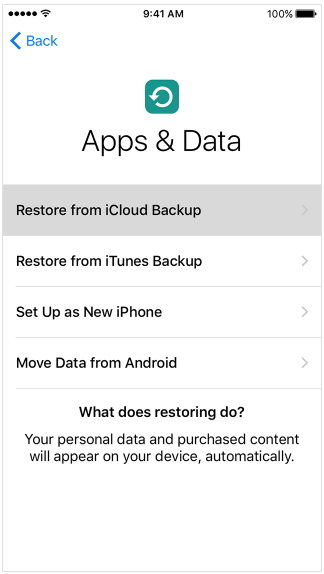
Krok 2: Nezabudnite zostať pripojení k sieti Wi-Fi. Teraz sa prihláste do iCloud pomocou rovnakého Apple ID a hesla, aké používate na vašom iPhone.
Krok 3: Po zobrazení výzvy vyberte zálohu. Uistite sa, že ste vybrali správnu zálohu. Potvrďte to dodržaním času a dátumu. Zostaňte pripojení k sieti Wi-Fi až do konca procesu. Týmto spôsobom budete vedieť, ako prenášať aplikácie z jedného iPadu do druhého.
Riešenie 2: Použite iTunes na presun aplikácií z iPhone do iPadu
Ak môžete prenášať aplikácie a hudbu z iPhone doiPad pomocou iCloud, potom to isté môžete urobiť pomocou iTunes. Tu, namiesto zálohovania dát na iCloud, budete musieť zálohovať dáta na iTunes. Tu sú kroky, ktoré musíte dodržať, aby ste vedeli, ako prenášať aplikácie z iPadu na iPhone a naopak.
Ako už bolo uvedené, budete si musieť na iTunes vytvoriť zálohu svojich aplikácií pre iPhone. Postupujte podľa uvedených krokov.
Krok 1: Pripojte svoj iPhone k počítaču a otvorte iTunes.
Krok 2: Vyberte svoj iPhone v iTunes. V časti Zálohy vyhľadajte možnosť, ktorá znie Zálohovať teraz.
Krok 3: Teraz klepnite na možnosť Zálohovať teraz. Začne sa tým proces zálohovania vášho iPhone.

Teraz, keď ste si zálohovali svoj iPhone na iTunes, musíte tieto dáta na iPad obnoviť. Je to veľmi jednoduché. Postupujte podľa pokynov.
Krok 1: Na vašom novom iPade sa po jeho zapnutí objaví úvodná obrazovka. Postupujte podľa pokynov vo výkriku, až kým sa nedostanete na obrazovku Aplikácie a údaje. Tu budete musieť vybrať voľbu uvádzajúcu „Obnoviť zo zálohy iTunes“. Teraz kliknite na Ďalej.
Krok 2: Teraz pripojte iPad k počítaču a otvorte iTunes. Vyberte iPad v iTunes.
Krok 3: V časti Zálohy kliknite na možnosť Obnoviť zálohu. Uistite sa, že ste vybrali správnu zálohu. Potvrďte to dodržaním času a dátumu. Týmto spôsobom budete vedieť, ako prenášať aplikácie z iPadu do iPadu.

Riešenie 3: Selektívne preneste aplikácie z iPhone do iPadu
Pomocou vyššie uvedených dvoch metód budete prenášaťnielen aplikácie, ale aj všetky zálohované údaje. To je zbytočné a stráca čas a pamäť. Používatelia preto hľadajú metódu, ktorá dokáže selektívne prenášať údaje z iPhone do iPadu. Jedným takýmto nástrojom je https://www.tenorshare.com/products/phone-to-phone-transfer.html. Tento nástroj ponúka rýchlosť procesu a pracuje jediným kliknutím. Postupujte podľa nižšie uvedených krokov, aby ste pochopili postup.
Krok 1: Spustite softvér na počítači. Teraz pripojte iPhone aj iPad k počítaču pomocou kábla USB. Teraz klepnite na Ďalej.
Krok 2: Softvér bude analyzovať obsah z iPhonu a iPadu a ukáže vám kapacitu iPadu. Vyberte aplikácie, ktoré chcete preniesť, a klepnite na možnosť, v ktorej je uvedené Spustiť prenos.

Krok 3: Po ukončení procesu budete o tom informovaní.
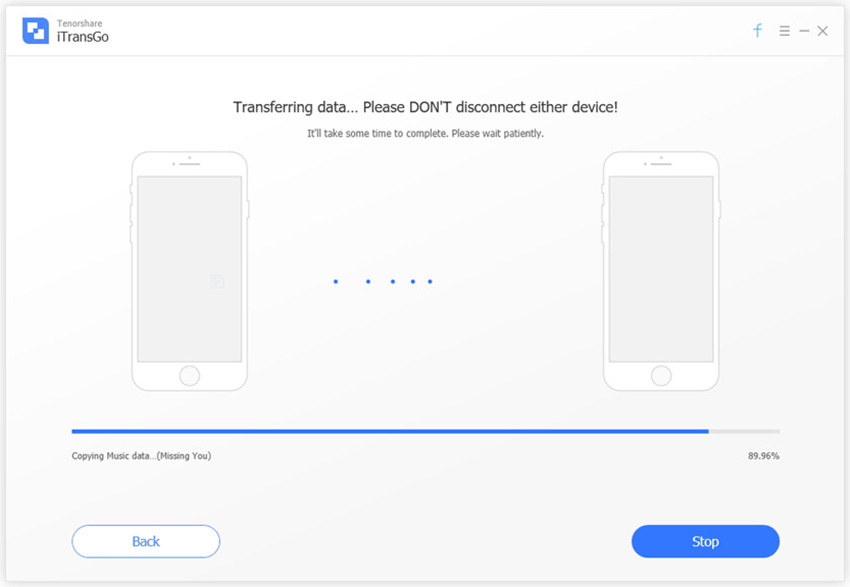
Pri pohľade na celkový obraz ste sa pozreli na internetnajlepšie 3 spôsoby prenosu nákupov iTunes z iPhone do iPadu. Použitie prenosu telefónom Tenorshare do telefónu je najlepšou voľbou zo všetkých, pretože ponúka selektívny prenos údajov. Dajte nám vedieť, svoj názor tým, že komentuje nižšie.









